联想电脑作为一家知名的电脑品牌,其win7系统重装过程相对简单,本文将带您一步步了解如何轻松重装系统。无论是出于系统崩溃、运行速度缓慢或者想要清理电脑的目的,重装win7系统都是一个有效的解决方法。请注意,在开始之前,确保备份了您重要的文件和数据,以免丢失。

一、备份重要文件和数据
在开始重装系统之前,您需要备份所有重要的文件和数据,以免在重装过程中丢失。将文件复制到外部硬盘、U盘或云存储等设备中都是不错的选择。
二、准备系统安装盘或U盘启动盘
为了重装win7系统,您需要准备一个原版的系统安装盘或者制作一个U盘启动盘。如果您没有安装盘或者U盘启动盘,可以从官方渠道下载相关镜像文件,并使用工具制作一个启动盘。
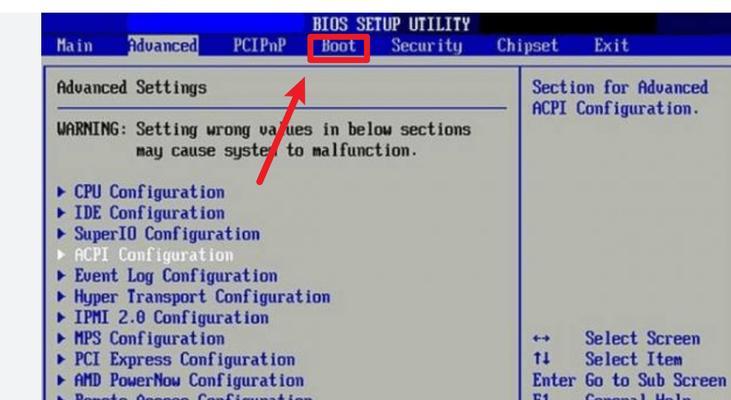
三、设置联想电脑启动顺序
在重装系统之前,您需要进想电脑的BIOS界面,并设置启动顺序,确保电脑可以从安装盘或U盘启动。通常,您需要按下“F2”或“Delete”键进入BIOS界面,然后找到“Boot”选项,将启动顺序设置为优先从光驱或U盘启动。
四、进入系统安装界面
重启电脑后,如果一切顺利,您应该能够看到系统安装界面。按照屏幕上的提示选择您希望进行的语言、时区和键盘布局等选项。
五、选择系统安装类型
在系统安装界面中,您将被要求选择安装类型。通常有两个选项:升级和自定义安装。由于我们是进行系统重装,所以选择自定义(高级)安装。

六、分区与格式化硬盘
在自定义安装选项中,您将看到现有硬盘的分区情况。您可以选择删除、创建和格式化分区。如果您希望清空整个硬盘并重新分区,选择删除所有分区。请注意,这将永久删除硬盘上的所有数据,请谨慎操作。
七、安装系统
在完成硬盘分区后,选择格式化的分区并点击“下一步”按钮,系统将开始安装。这个过程可能需要一些时间,请耐心等待。
八、设置用户和计算机名称
在系统安装完成后,您将被要求设置用户和计算机名称。输入您希望使用的名称,并设置密码保护您的计算机。
九、更新系统
完成用户和计算机名称的设置后,系统将自动进行一些基本设置。之后,您将看到一个Windows更新的选项。建议选择“立即检查更新”,以确保系统是最新的。
十、安装驱动程序
一旦系统更新完成,您需要安装联想电脑的驱动程序以确保硬件设备正常工作。您可以从联想官方网站上下载适用于您电脑型号的驱动程序,并按照提示进行安装。
十一、安装常用软件
在驱动程序安装完毕后,您可以开始安装常用的软件。如浏览器、办公软件等。请注意,只从官方渠道下载软件以确保安全性。
十二、恢复个人文件和数据
在系统安装和软件安装完毕后,将之前备份的个人文件和数据复制回计算机中。
十三、删除无用文件和软件
在重新启动计算机之前,建议删除不再需要的临时文件、缓存文件和不必要的软件。这将帮助您节省硬盘空间并提高系统运行速度。
十四、重启联想电脑
在完成以上步骤后,您可以选择重启联想电脑,享受全新的win7系统。请确保一切运行正常并检查您的文件和数据是否完好无损。
十五、
通过本文的步骤,您已成功地进行了联想电脑win7系统的重装。请记住,在重装系统之前,备份重要文件和数据至关重要。希望这篇文章对您有所帮助,祝您使用愉快!


